手机代替u盘重装win7教程
- 分类:U盘教程 回答于: 2022年12月05日 08:50:57
用手机怎么给电脑重装系统?当大家平日里使用手机和电脑的时候,估计是没有想到可以用手机来给电脑装系统的,如果自己的电脑突然蓝屏或者死机的情况,下面给大家带来手机代替u盘重装win7方法步骤。
工具/原料:
系统版本:windows7系统
品牌型号:戴尔灵越16pro
软件版本:DriverDroid
方法/步骤:
通过使用DriverDroid工具:
1、下载并安装DriverDroid,运行后根据设置向导进行设置。
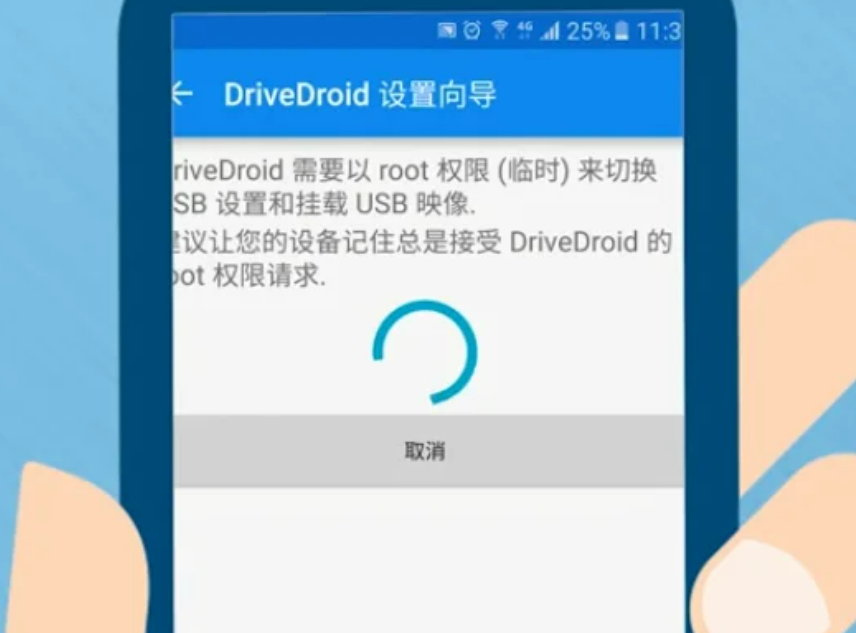
2、然后注意安卓手机已获取ROOT,设置时需要连接电脑。
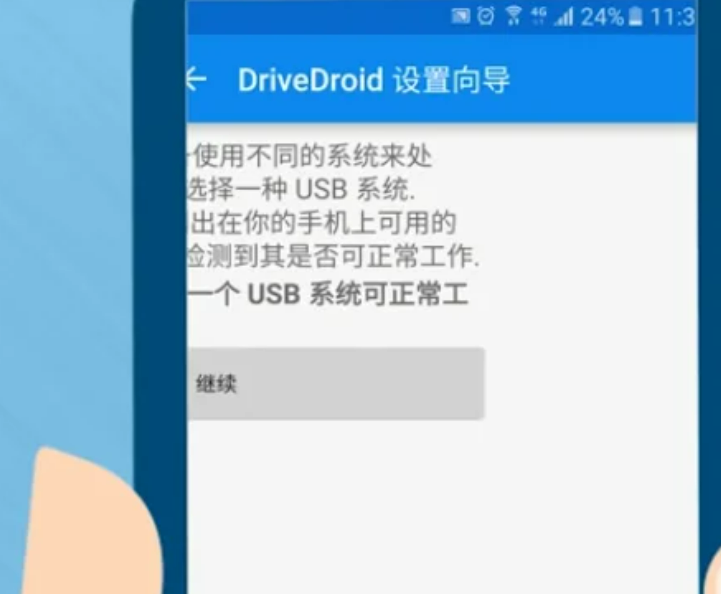
3、将手机自动下载的bios文件移动到镜像根目录下(手机内存/Download/images)。
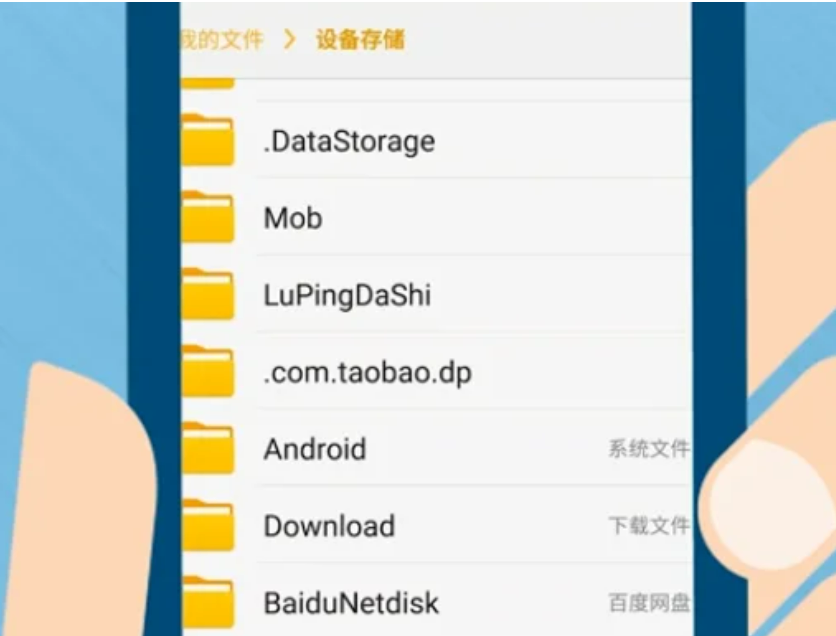
4、返回软件,刷新之后选择bios,点击第一个挂在U盘模式。
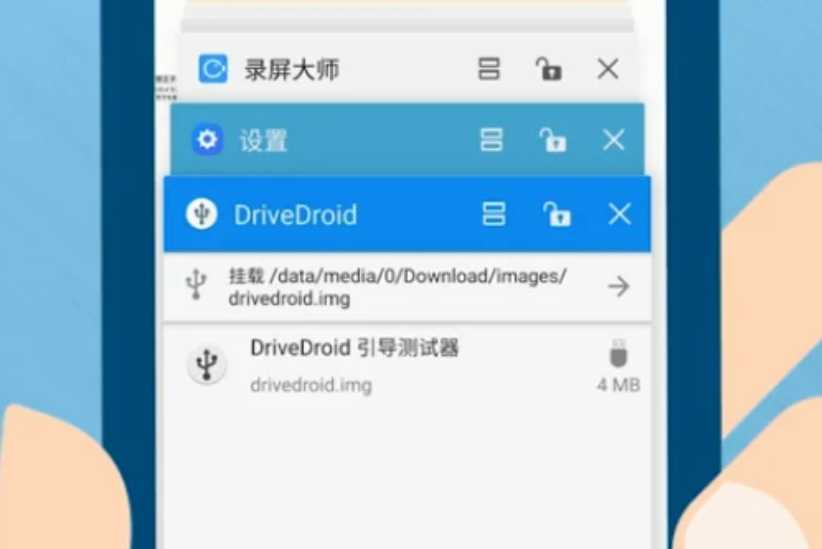
5、挂载成功后bios后面会多一个图标说明加载已完成。
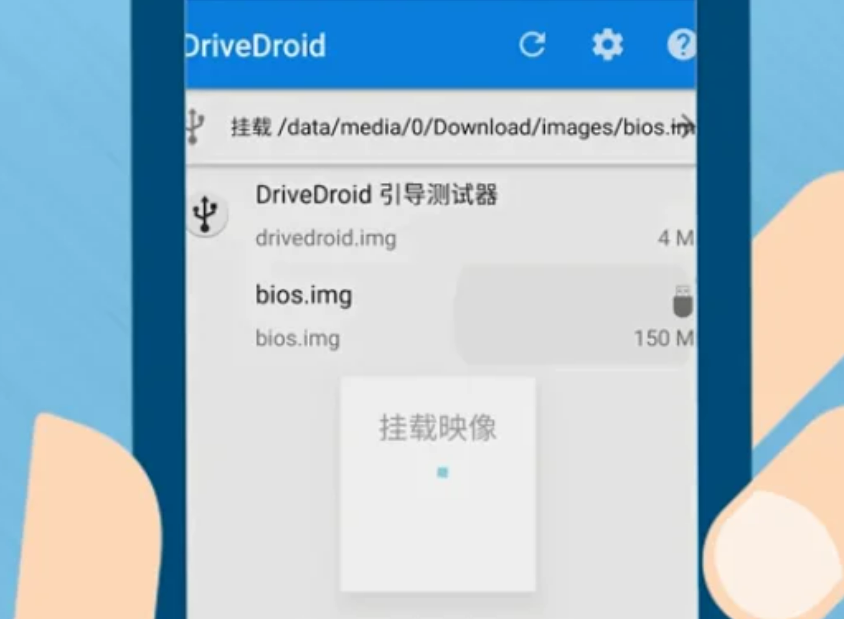
6、最后手机模拟U盘成功即可连接USB数据线设置BIOS安装系统。
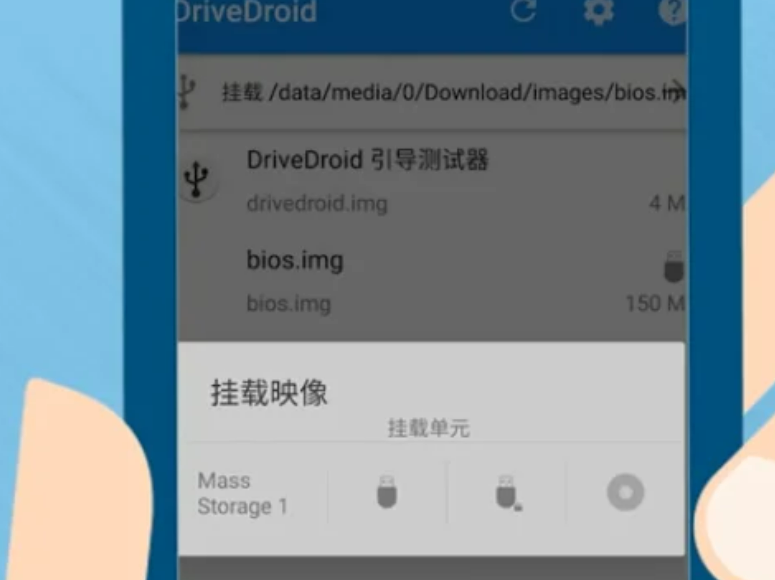
总结:
1、下载并安装DriverDroid,运行后根据设置向导进行设置。设置时需要连接电脑。
2、将手机自动下载的bios文件移动到镜像根目录下。
 有用
26
有用
26


 小白系统
小白系统


 1000
1000 1000
1000 1000
1000 1000
1000 1000
1000 1000
1000 1000
1000 1000
1000 1000
1000 1000
1000猜您喜欢
- 详解u盘安装win7系统2019/01/21
- u盘不显示盘符,小编教你u盘不显示没有..2017/12/30
- 如何用u盘安装windows7系统64位旗舰版..2017/06/12
- u深度u盘启动盘制作工具的使用方法..2022/08/20
- 小编教你如何设置U盘启动2017/09/06
- 怎么用u盘重装系统win82023/02/22
相关推荐
- 电脑u盘装win7的详细步骤2021/06/20
- 小白一键装机U盘制作教程2022/10/27
- bios启动项检测不到U盘怎么办..2020/12/21
- 详解忆捷u盘怎么样2021/09/16
- 华硕主板怎么设置u盘启动,小编教你华..2018/07/07
- 怎么用u盘重装系统?2022/08/04

















